Jedes Mal, wenn du eine Access-Datenbank öffnest, erscheint eine Sicherheitswarnung, die dich auffordert, auf „Inhalt aktivieren“ zu klicken. Dieses Problem betrifft viele Nutzer, die mit Microsoft Access arbeiten.
Diese Warnungen sind ein Sicherheitsmechanismus von Microsoft, der dich vor potenziell schädlichem Code schützen soll. Wenn du jedoch mit vertrauenswürdigen Datenbanken arbeitest, können diese Warnungen schnell lästig werden.
In diesem Artikel zeigen wir dir verschiedene Methoden, wie du diese Sicherheitswarnungen dauerhaft deaktivieren kannst, ohne die Sicherheit deiner Daten zu gefährden. Die Lösungen sind für alle Access-Versionen ab Access 2007 geeignet, wobei der Schwerpunkt auf Access 2010 liegt.
Was sind Sicherheitswarnungen in Microsoft Access?
Wenn du Microsoft Access öffnest, erscheinen häufig Sicherheitswarnungen, die dich vor potenziell schädlichen Inhalten schützen sollen. Diese Warnungen sind ein wichtiger Bestandteil des Sicherheitskonzepts von Microsoft Access.
Microsoft Access zeigt verschiedene Arten von Sicherheitswarnungen an, je nachdem, welchen Dateityp du öffnest und welche Inhalte darin enthalten sind. Die genauen Meldungen variieren je nach Dateityp und Inhalt.
Arten von Sicherheitswarnungen
Beim Öffnen einer Access-Datenbank kannst du auf verschiedene Sicherheitswarnungen stoßen. Bei ACCDB-Dateien siehst du typischerweise eine gelbe Warnleiste mit dem Text „Einige aktive Inhalte wurden deaktiviert“ und der Schaltfläche „Inhalt aktivieren“. Wenn deine Datenbank ein Autoexec-Makro enthält, erscheint zusätzlich ein Dialogfenster mit dem Makronamen und der Option „Alle Makros anhalten“. Bei ACCDE-Dateien (kompilierte Access-Anwendungen) wird die Warnung „Es wurde ein potenzielles Sicherheitsrisiko erkannt“ angezeigt.
| Dateityp | Sicherheitswarnung |
|---|---|
| ACCDB | Gelbe Warnleiste: „Einige aktive Inhalte wurden deaktiviert“ |
| ACCDB mit Autoexec-Makro | Zusätzliches Dialogfenster mit Makronamen |
| ACCDE | Warnung: „Es wurde ein potenzielles Sicherheitsrisiko erkannt“ |
Warum erscheinen diese Warnungen?
Diese Warnungen erscheinen, weil Microsoft Office standardmäßig alle potenziell gefährlichen Inhalte wie VBA-Code und Makros blockiert, bis du sie explizit aktivierst. Der Sicherheitsmechanismus soll dich vor schädlichem Code schützen, der in Datenbanken eingebettet sein könnte und beim Öffnen automatisch ausgeführt werden würde. Die Warnungen erscheinen auch bei vertrauenswürdigen Dateien, solange du Access nicht mitteilst, dass du dieser Datei oder ihrem Speicherort vertraust.
Durch das Verständnis dieser Sicherheitswarnungen kannst du besser mit ihnen umgehen und sicherstellen, dass deine Datenbanken sicher bleiben.
Sicherheitswarnung-Access-Deaktivieren über das Trust Center
Um Sicherheitswarnungen in Access zu deaktivieren, musst du das Trust Center aufsuchen, das für die Verwaltung von Sicherheitseinstellungen in Microsoft Office-Anwendungen zuständig ist. Das Trust Center bietet eine einfache Möglichkeit, Sicherheitswarnungen in Access zu kontrollieren.
Zugriff auf das Trust Center
Um auf das Trust Center zuzugreifen, folge bitte diesen Schritten:
- Klicke auf die Registerkarte „Datei“
- Wähle „Optionen“
- Wähle „Trust Center“ in der linken Seitenleiste
- Klicke auf den Button „Einstellungen für das Trust Center“
Dort findest du verschiedene Kategorien, wobei für Sicherheitswarnungen besonders die Bereiche „Makroeinstellungen“ und „Meldungsleiste“ relevant sind.
Makroeinstellungen anpassen
Unter „Makroeinstellungen“ kannst du festlegen, wie Access mit Makros und VBA-Code umgehen soll. Die Standardeinstellung ist „Alle Makros mit Benachrichtigung deaktivieren“. Wenn du alle Makros ohne Warnungen ausführen möchtest, wähle „Alle Makros aktivieren“ – beachte jedoch, dass dies ein Sicherheitsrisiko darstellen kann.
Meldungsleiste konfigurieren
Im Bereich „Meldungsleiste“ kannst du die Anzeige der gelben Warnleiste deaktivieren, indem du die Option „Anzeigen der Meldungsleiste in allen Anwendungen, wenn aktive Inhalte wie Makros blockiert wurden“ deaktivierst. Beachte, dass das Deaktivieren der Meldungsleiste die Sicherheitsprüfung nicht ausschaltet, sondern nur die Benachrichtigung unterdrückt.
Durch die Anpassung dieser Einstellungen kannst du die Sicherheitswarnungen in Access effektiv kontrollieren und deine Arbeit effizienter gestalten.
Vertrauenswürdige Speicherorte einrichten
Vertrauenswürdige Speicherorte in Microsoft Access einzurichten, ist der Schlüssel, um lästige Sicherheitswarnungen zu vermeiden. Wenn du Access-Datenbanken ohne Sicherheitswarnungen öffnen möchtest, folge diesen Schritten, um vertrauenswürdige Speicherorte zu konfigurieren.
Vertrauenswürdige Speicherorte im Trust Center hinzufügen
Um einen vertrauenswürdigen Speicherort hinzuzufügen, öffne das Trust Center, indem du zu „Datei“ > „Optionen“ > „Trust Center“ navigierst und dann auf „Einstellungen für das Trust Center“ klickst. Wähle links den Punkt „Vertrauenswürdige Speicherorte“ aus.
Klicke auf den Button „Neuen Speicherort hinzufügen“ und gib im erscheinenden Dialog den vollständigen Pfad zum Ordner ein, in dem deine Datenbank gespeichert ist. Du kannst optional eine Beschreibung hinzufügen, um später nachvollziehen zu können, wofür dieser vertrauenswürdige Speicherort eingerichtet wurde.
Netzwerkspeicherorte als vertrauenswürdig markieren
Wenn sich deine Datenbank in einem Netzwerkpfad befindet, musst du zuerst die Option „Vertrauenswürdige Speicherorte im Netzwerk zulassen“ am unteren Rand des Dialogs aktivieren. Für Netzwerkpfade empfiehlt es sich, den UNC-Pfad zu verwenden (Format: \\Server\Freigabe\Ordner) anstelle eines zugeordneten Laufwerksbuchstabens.
Unterordner als vertrauenswürdig kennzeichnen
Aktiviere die Option „Unterordner dieses Speicherorts sind ebenfalls vertrauenswürdig“, wenn du möchtest, dass auch alle Unterordner als sicher eingestuft werden. Nachdem du den Speicherort hinzugefügt hast, werden alle Access-Datenbanken, die sich in diesem Ordner befinden, ohne Sicherheitswarnung geöffnet, da Access nun weiß, dass du diesem Speicherort vertraust.
Durch das Einrichten vertrauenswürdiger Speicherorte kannst du sicherstellen, dass deine Access-Datenbanken reibungslos funktionieren, ohne von Sicherheitswarnungen unterbrochen zu werden. Dies ist besonders nützlich, wenn du regelmäßig mit Access-Datenbanken arbeitest.
Sicherheitswarnungen über die Registry deaktivieren
Du kannst Sicherheitswarnungen in Microsoft Access auch über die Registry deaktivieren, indem du bestimmte Schlüssel bearbeitest. Dies ist besonders nützlich, wenn du keinen Zugriff auf das Trust Center hast oder mehrere Computer konfigurieren möchtest.
Registry-Pfad für vertrauenswürdige Speicherorte
Der Pfad für vertrauenswürdige Speicherorte in der Registry lautet: `HKEY_CURRENT_USER\Software\Microsoft\Office\14.0\Access\Security\Trusted Locations. Hier kannst du einen neuen Schlüssel erstellen, um einen bestimmten Speicherort als vertrauenswürdig zu markieren. Die Versionsnummer (`14.0`) kann je nach Access-Version variieren: `12.0` für Access 2007, `15.0` für Access 2013 und `16.0` für Access 2016/2019/365.
Registry-Einträge manuell erstellen
Um einen neuen vertrauenswürdigen Speicherort hinzuzufügen, öffne den Registry-Editor, indem du „regedit“ in das Suchfeld des Startmenüs eingibst und mit Administratorrechten ausführst. Navigiere zum entsprechenden Pfad und erstelle einen neuen Schlüssel mit einem beliebigen Namen. In diesem Schlüssel erstellst du eine Zeichenfolge (`REG_SZ`) namens „Path“ mit dem Pfad zum Ordner deiner Datenbank. Wenn Unterordner ebenfalls als vertrauenswürdig gelten sollen, erstelle einen DWORD-Wert namens „AllowSubfolders“ und setze ihn auf `1.
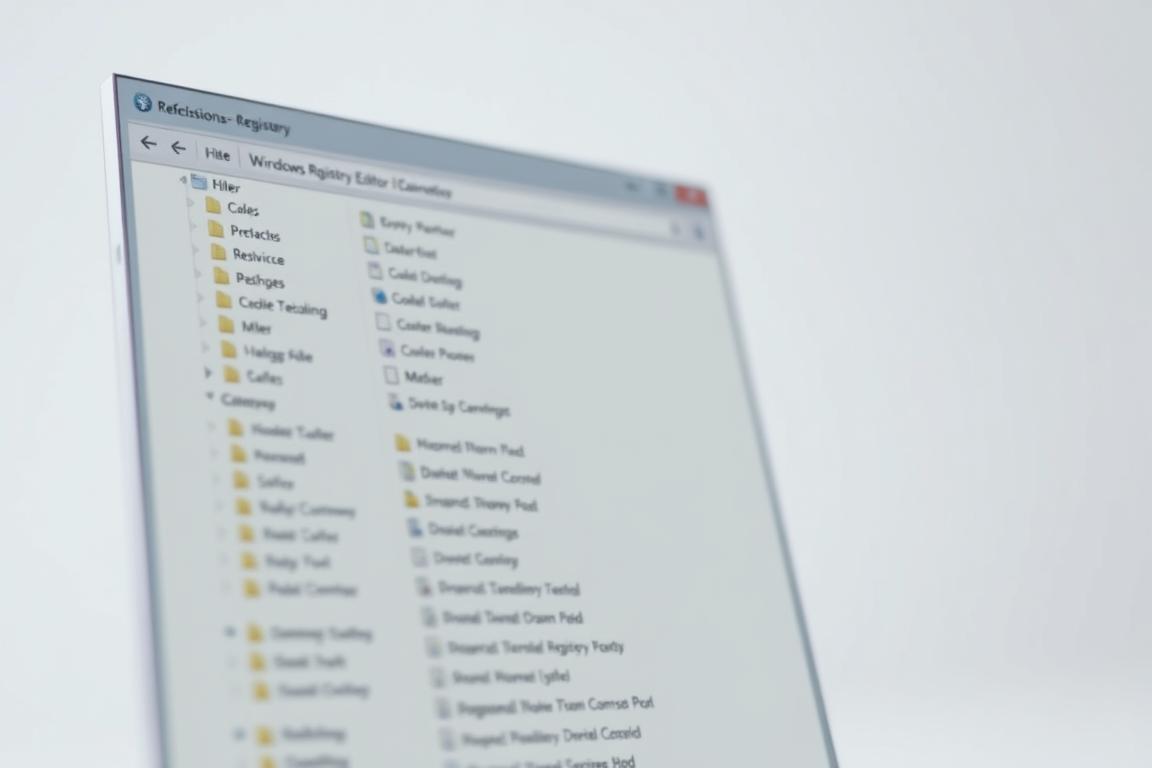
Registry-Skript verwenden
Alternativ kannst du ein Registry-Skript erstellen, um die Änderungen automatisch vorzunehmen. Ein Beispiel dafür ist:
Windows Registry Editor Version 5.00
[HKEY_CURRENT_USER\Software\Microsoft\Office\14.0\Access\Security\Trusted Locations]
„AllowNetworkLocations“=dword:00000001
[HKEY_CURRENT_USER\Software\Microsoft\Office\14.0\Access\Security\Trusted Locations\MyLocation]
„Description“=“Meine Datenbank“
„Path“=“\\\\SERVERNAME\\VERZ1\\VERZ2“
„AllowSubfolders“=dword:00000001
Dieses Skript ermöglicht es, Netzwerkpfade als vertrauenswürdig zu markieren und Unterordner einzubeziehen.
Gruppenrichtlinien für Unternehmensnetzwerke nutzen
Die Nutzung von Gruppenrichtlinien in Unternehmensnetzwerken bietet eine effiziente Möglichkeit, Sicherheitswarnungen in Microsoft Access zu deaktivieren. Durch die zentrale Verwaltung von Sicherheitsrichtlinien können Administratoren sicherstellen, dass alle Benutzer in der Organisation die gleichen Sicherheitseinstellungen verwenden.
ADM-Dateien für Office herunterladen
Um Gruppenrichtlinien für Microsoft Access zu konfigurieren, müssen Sie zunächst die ADM-Dateien für Office herunterladen. Für Access 2010 können Sie die Datei „Office2010ADM-x86-de.zip“ (für 32-Bit) oder die entsprechende x64-Version herunterladen. Nach dem Herunterladen extrahieren Sie die Datei „access14.adm“ und kopieren sie auf Ihrem Domänen-Controller in das Verzeichnis %SystemRoot%\inf.
Gruppenrichtlinien konfigurieren
Nachdem Sie die ADM-Dateien installiert haben, öffnen Sie den Gruppenrichtlinien-Editor (gpedit.msc) und erstellen eine neue Gruppenrichtlinie oder bearbeiten eine bestehende. Navigieren Sie zu „Benutzerkonfiguration > Richtlinien > Administrative Vorlagen > Klassische administrative Vorlage (ADM) > Microsoft2010 > Anwendungseinstellungen > Sicherheit > Sicherheitscenter > Vertrauenswürdige Speicherorte“.
Vertrauenswürdige Speicherorte über Gruppenrichtlinien festlegen
In diesem Pfad können Sie die Einstellungen für vertrauenswürdige Speicherorte konfigurieren. Aktivieren Sie zunächst die Einstellung „Vertrauenswürdige Speicherorte im Netzwerk zulassen“, wenn Ihre Datenbanken in Netzwerkpfaden gespeichert sind. Konfigurieren Sie dann unter „Vertrauenswürdiger Speicherort Nr.1“ den Pfad zum Ordner mit Ihren Access-Datenbanken. Sie können mehrere vertrauenswürdige Speicherorte konfigurieren, indem Sie die Einstellungen „Vertrauenswürdiger Speicherort Nr.2“, „Vertrauenswürdiger Speicherort Nr.3“ usw. verwenden.
Die Konfiguration von Gruppenrichtlinien ermöglicht es Administratoren, vertrauenswürdige Speicherorte zentral zu verwalten und Sicherheitswarnungen in Microsoft Access zu deaktivieren. Durch die Verwendung von Gruppenrichtlinien können Sie sicherstellen, dass alle Benutzer in Ihrer Organisation die gleichen Sicherheitseinstellungen verwenden.
- Zentrale Verwaltung von Sicherheitsrichtlinien
- Konfiguration von vertrauenswürdigen Speicherorten
- Deaktivierung von Sicherheitswarnungen in Microsoft Access
Tipps und Problemlösungen bei Sicherheitswarnungen
Um Sicherheitswarnungen in Microsoft Access effektiv zu managen, ist es wichtig, die richtigen Einstellungen vorzunehmen. Wenn du eine Datenbank von einem anderen Ort in einen vertrauenswürdigen Speicherort kopierst, kann beim ersten Öffnen trotzdem eine Sicherheitswarnung erscheinen. Dies ist ein bekanntes Verhalten und tritt nur einmal auf.
Beachte, dass der Button „Inhalt aktivieren“ die Datei zu einem „Vertrauenswürdigen Dokument“ macht. Dies ist nicht dasselbe wie ein vertrauenswürdiger Speicherort und kann in manchen Situationen zu Sicherheitsrisiken führen. Vertrauenswürdige Dokumente werden anhand ihres Pfades identifiziert. Wenn du eine Datei mit dem gleichen Namen an den gleichen Speicherort kopierst, könnte sie fälschlicherweise als vertrauenswürdig eingestuft werden.
Für maximale Sicherheit solltest du nur Ordner als vertrauenswürdig markieren, die ausschließlich vertrauenswürdige Dateien enthalten und nicht für jeden zugänglich sind. Wenn du selbst Access-Anwendungen entwickelst, kannst du diese digital signieren, um Sicherheitswarnungen zu vermeiden, ohne dass deine Benutzer vertrauenswürdige Speicherorte einrichten müssen.
Durch das Verständnis dieser Mechanismen und die Anwendung der richtigen Einstellungen kannst du Sicherheitswarnungen in Microsoft Access effektiv minimieren und die Sicherheit deiner Anwendungen gewährleisten.














